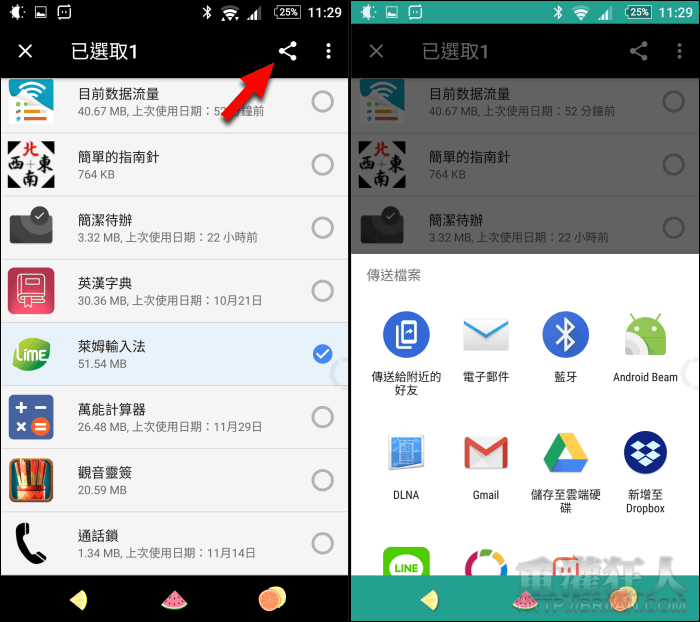手機用久了儲存空間總是會被莫名的東西塞滿滿的,就像身上陳年的脂肪一樣,不知不覺中就累積了起來(嘆),每次被提醒「儲存空間 95% 已滿」時,都不知道該從何下手來為手機瘦身一下,大多就是將印象中好像很久沒用的 App 刪一刪而已,然後過兩天就又肥回來了……
如果你想徹底的找出肥胖的原因(是說手機),可以有請 Google 大神最近推出的「Files Go」來幫幫你。它是一款檔案管理工具,另外還是超方便的無線傳檔工具。當想幫手機大掃除時,可以幫你挖出已超過 4 週未開啟過的 App、列出所有的應用程式快取、下載過的檔案、大型檔案、重覆的檔案並可幫助你將照片批次移到 SD 卡中,有效的釋出儲存空間。
而臨時需要傳檔給身邊的朋友但卻沒有網路時,透過「Files Go」也能輕鬆傳,利用藍牙先找到要傳檔的手機後,再透過建立 WiFi 熱點的方式來傳輸,速度可達 125 Mbps,檔案類型無限制。所有的檔案也可複選,以分享的方式備份至 Google Drive 或 DropBox 等其它類似的雲端空間。操作上很簡單,介面也很簡潔,一般使用者皆可快速上手哦!
▇ 軟體小檔案 ▇
- 軟體名稱:Google Files Go
- 軟體語言:繁體中文
- 開發人員:Google LLC
- 官方網站:https://www.google.com.tw/
- 軟體性質:免費軟體
- 系統支援:Android 5.0 以上
- 網路需求:不需網路即可使用
- 軟體下載:在 Android 手機中開啟 Play 商店,搜尋「Files Go」即可下載安裝,或「按這裡」從網頁遠端安裝。
釋放儲存空間的方式:
開啟程式可看到目前的儲存空間狀況,在下方會有很多小卡,每一個小卡都可以幫助你釋出一些空間。部份功能初次使用會需要給予一些相關的權限,依指示進行設定即可。

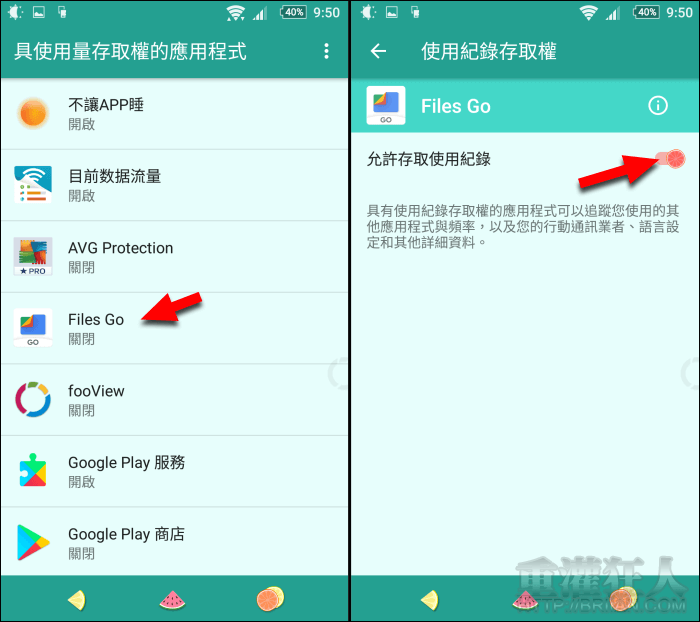
在「未使用的應用程式」小卡中會列出過去 4 週內未開啟的 App,可從清單中直接勾選可能不會再用到或是短期內不會用到的 App,按下「解除安裝」將它們移除掉。
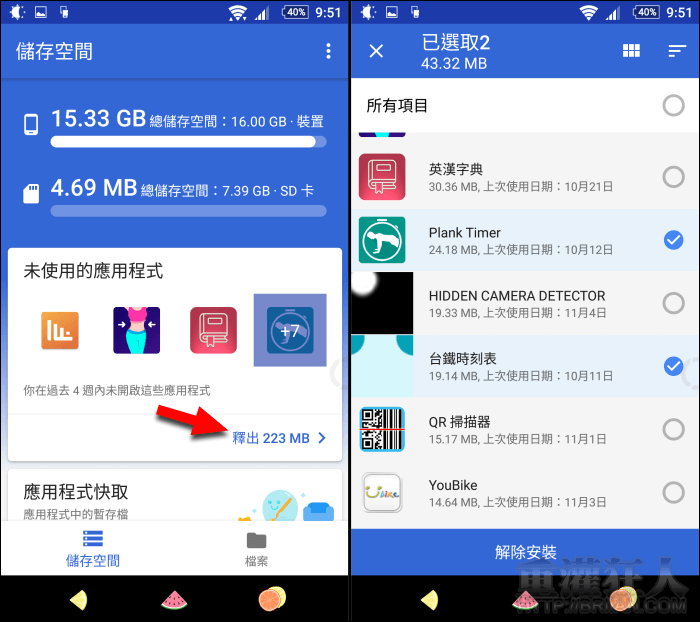
每處理一些檔案就能看到上方的儲存空間又釋出了一些。「應用程式快取」不見得需要去動,如果是經常會使用的 App 就可以保留下來,但若是偶爾才會開一下的 App,就可以考慮清掉。
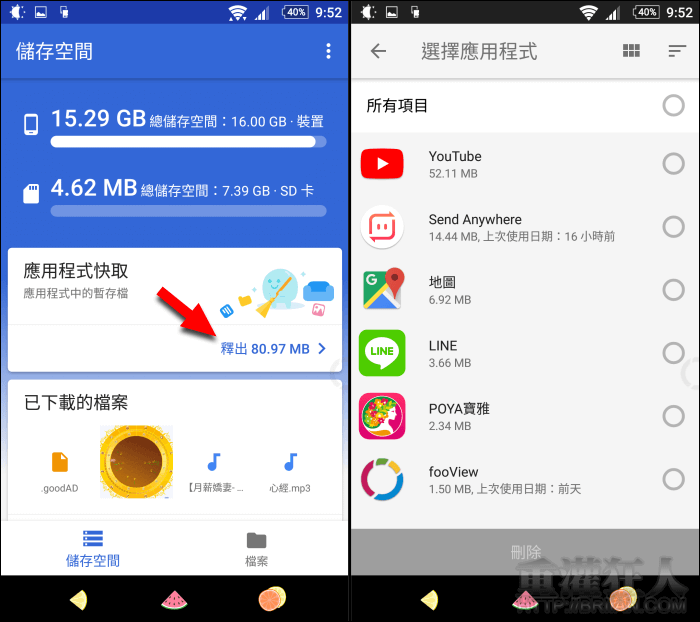
一張一張小卡依自己的判斷處理完,就能拿回一些儲存空間囉!
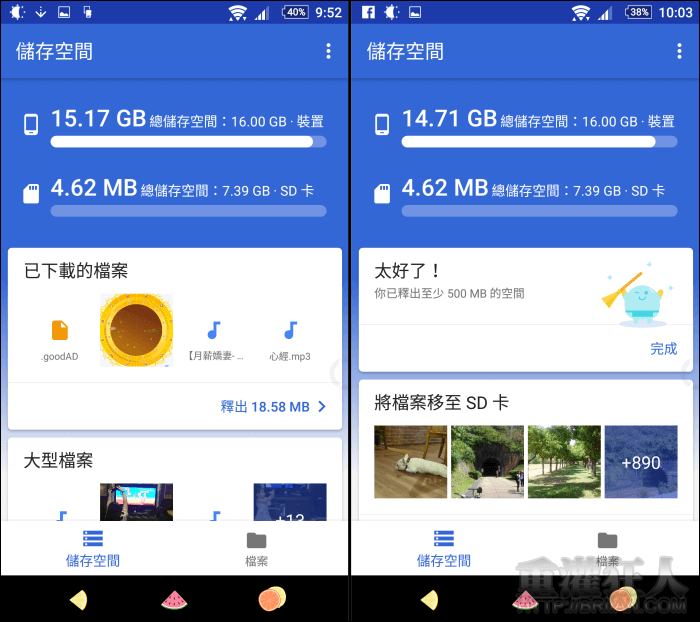
檔案傳輸與備份:
由下方切換到「檔案」這邊可統整手機各資料夾中的檔案,拉至下方就可以看到檔案傳輸功能,點擊「傳送」初次使用一樣需先給予相關權限。
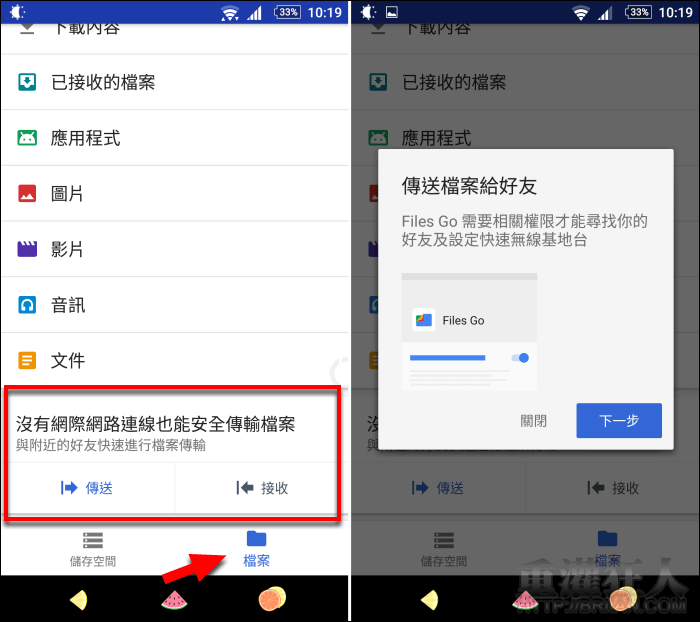
權限設定完成後,設定要顯示的名稱,就可以進行檔案傳輸了。請接收方在自己的「Files GO」中按下「接收」。
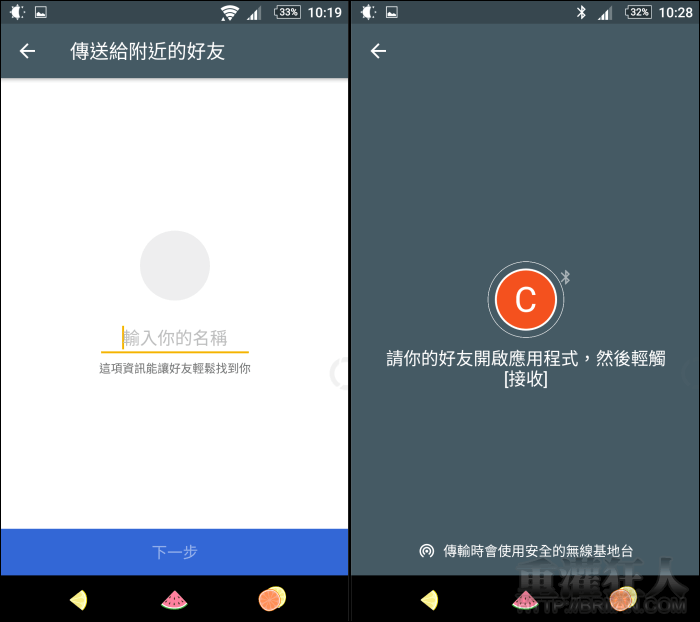
接著會在自己的手機上看到對方的名稱,點擊即可進行連線。
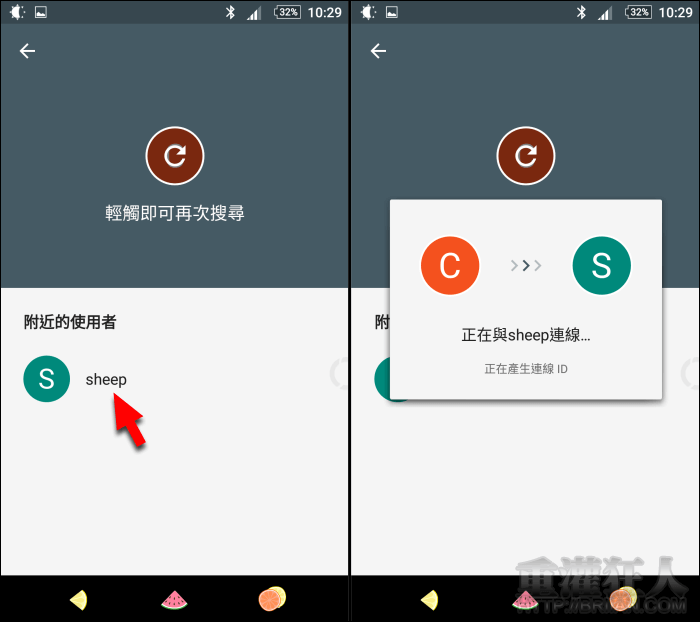
此時接收方的手機會呈現下列狀態,點擊「連線」才能成功接上哦!
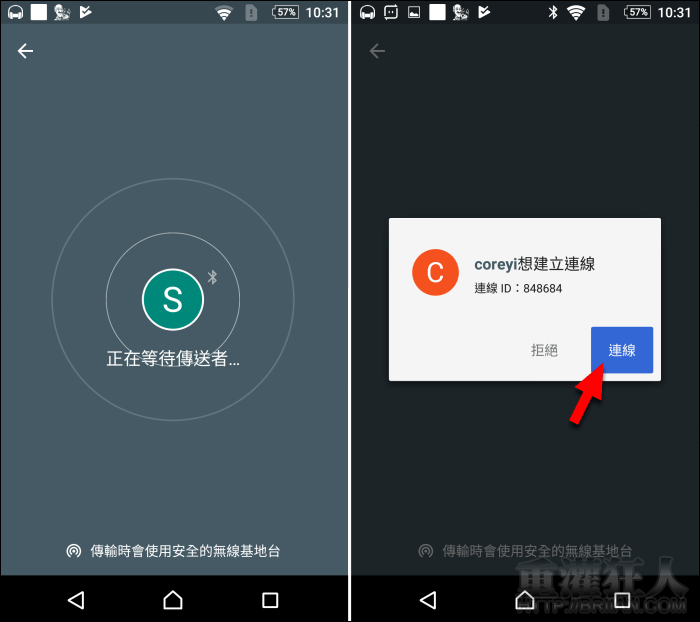
連上線後傳送方就可以開始選擇想要傳送的檔案,不限於照片圖片,選取後按下「傳送」對方就能立即收到了!
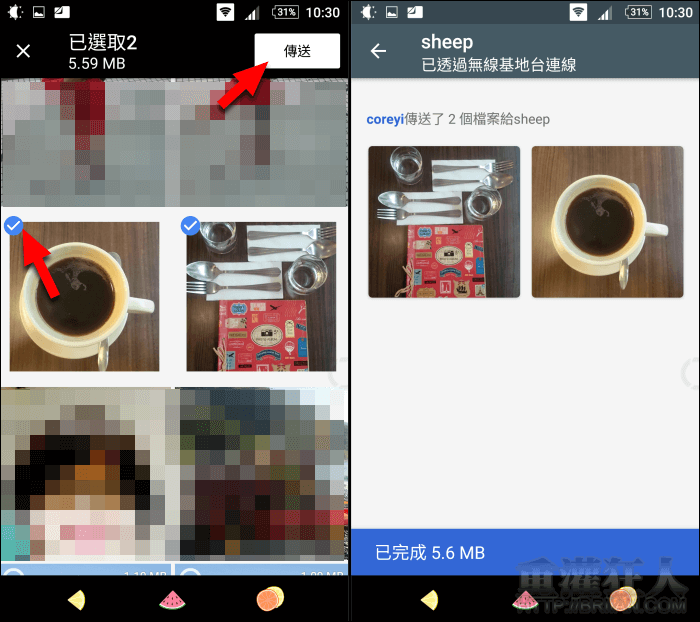
而雲端備份的方式,就是在檔案列表中選取要備份的檔案,再透過分享上傳至 Google Drive、Dropbox……等雲端儲存空間。